AfterFocus: Bruk DSLR-lignende objektiv uskarphetseffekt på bilder [Android, iOS]
Et av de mest fantastiske aspektene ved dagens mobile enheter er deres kraftige kameraer, som lar brukerne ta bilder bilder som er gode nok i kvalitet til å se ut, ved hjelp av en app, som om de ble tatt med en DSLR kamera. Utviklet av MotionOne, AfterFocus er en slik app som nylig har blitt varm blant iOS-brukere for sine DSLR-lignende linser og bevegelses uskarphetseffekter som kan brukes på brukerdefinerte områder av et foto, hvor enkelt dette oppnås og de fantastiske resultatene det gir, kombinert med et unikt sett med filtrerer. Appen er nå også tilgjengelig i Google Play Store, og den kommer ikke som noen overraskelse at den, i motsetning til iOS-motstykket, er tilgjengelig gratis (AfterFocus for iOS har en prislapp på $0.99).
AutoFocus lar deg velge regionen i et bilde du ønsker å sette fokus på. Hvordan dette fungerer er at du grovt maler over ønsket region og den gjenværende delen av bildet hver for seg. Appen dømmer og justerer valget automatisk deretter, omtrent som Adobe Photoshop Magic Wand-verktøyet, og bruker deretter en linse / bevegelses uskarphetseffekt (av en brukerdefinert intensitet) på bakgrunn. Etter det kan du justere forskjellige aspekter ved effekten, bruke filtre og legge til klistremerker for å forme det endelige resultatet etter vår smak.
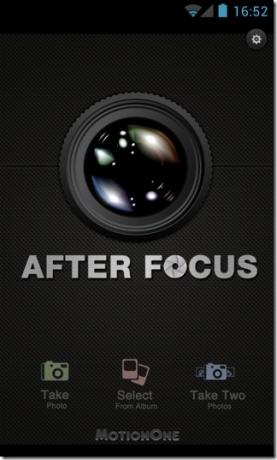
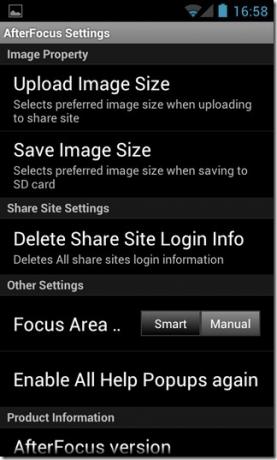
Det kan virke vanskelig å bruke AfterFocus til å begynne med, men det er det ikke; det trenger bare å bli litt vant til. Du kan starte med å ta et nytt bilde, eller importere et fra Galleri / Kamerarulle. Å mestre appens bruk og forskjellige kontroller kan ha krevd at brukeren tar noen få coachingklasser, men for den detaljerte videoopplæringen som guider deg gjennom prosessen på ikke mer enn et par minutter.
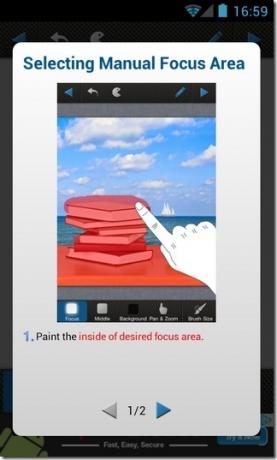
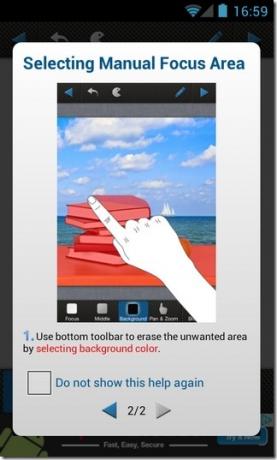
AutoFocus har tre hovedbildefokuseringsmodus: Smart fokus, manuell fokus og dobbelt foto (sammenligning). Dobbeltfotomodus justerer bildefokuset automatisk på dine vegne; alt du trenger å gjøre er å knipse et par bilder i tandem - med bare et minutts forskjell i posisjon mellom de to - for å få AutoFocus til å analysere og fokusere på ønsket objekt i bildet.
Manuell fokusering er kanskje den mest kjedelige metoden for de tre, da den krever at du går gjennom bryet med å manuelt male over den delen av bildet du vil fokusere på.
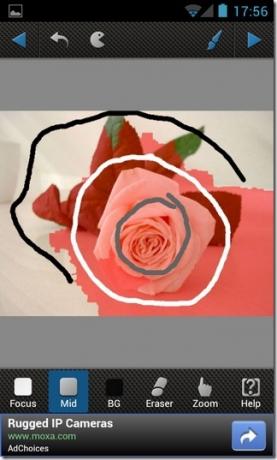

Smart Focus er derimot mye enklere å bruke, siden det bare krever at du måler omtrent rundt kantene på det nødvendige objektet, delen rundt objektet der du ønsker at fokuset skal ha litt mindre intensitet (for å unngå en brå endring i fokus rundt kantene på objektet), og delen du vil angi som (uskarpt) bakgrunn.
Det som er bra er at du har muligheten til å angre tidligere handlinger i tilfelle du gjør en feil, og et viskelærverktøy for å fjerne feil manuelt. Når de nødvendige valgene er gjort, trykker du bare på pilen i øverste høyre hjørne av skjermen for å gå over til appens effekter og filtre. Fra nevnte skjerm kan du velge den foretrukne blenderstilen, intensiteten på linsen / bevegelses uskarphetseffekten, slå fading bakgrunnseffekt av / på (blekner intensiteten til uskarphet-effekten fra ovenfra og ned), og sist, men ikke minst, gjelder filtrerer.


Det kan være litt skremmende å bruke appen i begynnelsen, spesielt hvis du er fotografering neophyte, men når du har fått tak i kontrollene, vil du finne deg tilbake til appen igjen og igjen.
For å benytte deg av den nevnte Double Photo-funksjonen, må du oppgradere til Pro-versjonen av AfterFocus fra appen for $ 0,99. Alle andre funksjoner er tilgjengelige i gratisvarianten av appen.
Installer AfterFocus for Android (Gratis)
Installer AfterFocus for iOS (Betalt)
Søke
Siste Innlegg
Yipit For iPhone: Finn de beste tilbudene i nærheten av deg av interessante ting
Mange webtjenester som handler med shopping og rabatt tilbud har ta...
Evri: En flink emnebasert nyhetsleser for iPad-en din
Ny i App Store, Evri er en gratis nyhetsleser-app for iPad. Det fin...
Installer offisiell Android 2.2 Froyo-oppdatering på HTC Wildfire
En ny offisiell Android 2.2 FroYo-oppdatering for HTC Wildfire har ...



